Acer W700 – страница 90
Инструкция к Планшету Acer W700
Εάν παρουσιάζετε αυτά τα συµπτώµατα ή τυχόν άλλη περιοδική ή επίµονη δυσφορία ή/
και πόνο που σχετίζεται µε τη χρήση υπολογιστή, συµβουλευτείτε αµέσως έναν ιατρό και
ενηµερώστε το τµήµα υγείας και ασφαλείας της εταιρείας σας.
Η ενότητα που ακολουθεί παρέχει συµ βουλές
για πιο άνετη χρήση του υπολογιστή.
Προσδιορισµός της ζώνης άνεσης
Προσδιορίστε τη ζώνη άνεσης του σώµατός σας ρυθµίζοντας τη γωνία παρατήρησης του
µόνιτορ, χρησιµοποιώντας ένα υποπόδιο ή αυξάνοντας το ύψος του καθίσµατος ώστε να
επιτύχετε µέγιστο βαθµό άνεσης. Τηρήστε τις ακόλουθες συµβουλές:
- Αποφεύγετε
τη µακρόχρονη παραµονή σε συγκεκριµένη στάση.
- Αποφεύγετε να σκύβετε προς τα εµπρός ή/και να γέρνετε προς τα πίσω.
- Σηκώνεστε συχνά όρθιοι και περιφέρεστε τριγύρω ώστε να ανακουφίζονται οι µύες
των κάτω άκρων από την κόπωση.
- Αναπαύεστε για σύντοµα χρονικά διαστήµατα ώστε να
χαλαρώνει ο αυχένας και οι
ώµοι.
- Αποφεύγετε το τέντωµα των µυών ή το σήκωµα των ώµων.
- Εγκαταστήσετε σωστά την εξωτερική οθόνη, το πληκτρολόγιο και το ποντίκι και σε
βολική απόσταση.
- Εάν βλέπετε το µόνιτορ για µεγαλύτερο χρονικό διάστηµα από ό,τι τα
έγγραφά σας,
τοποθετήστε την οθόνη στο κέντρο του γραφείου σας ώστε να ελαχιστοποιείται η
καταπόνηση του αυχένα.
Φροντίζοντας την όρασή σας
Οι πολλές ώρες παρατήρησης, τα ακατάλληλα γυαλιά ή φακοί επαφής, το εκτυφλωτικό
φως, ο υπερβολικός βαθµός φωτισµού ενός δωµατίου, οι οθόνες µε κακή εστίαση, τα
πολύ µ
ικρά γράµµατα και οι οθόνες µε χαµ ηλό βαθµό αντίθεσης µπορούν να
καταπονήσουν τα µάτια σας. Οι ενότητες που ακολουθούν παρέχουν συστάσεις περί
µείωσης της οπτικής κόπωσης.
Μάτια
- Να ξεκουράζετε τα µάτια σας συχνά.
Ασφάλεια και άνεση - 15
- Να ξεκουράζετε τα µάτια σας στη διάρκεια συχνών διαλειµµάτων αποµακρύνοντας
το βλέµµα σας από το µόνιτορ και εστιάζοντάς τα σε κάποιο µακρινό σηµείο.
- Να ανοιγοκλείνετε τα µάτια σας συχνά ώστε να παραµένουν υγρά.
Οθόνη
- Να διατηρείτε την οθόνη καθαρή.
- Να κρατάτε το
κεφάλι σας σε υψηλότερο σηµείο από την πάνω άκρη της οθόνης
ώστε τα µάτια σας να κατευθύνονται προς τα κάτω όταν κοιτάζετε το κέντρο της
οθόνης.
- Ρυθµίστε τη φωτεινότητα ή/και την αντίθεση της οθόνης σε βολικό επίπεδο για
βελτιωµένη δυνατότητα ανάγνωσης του κειµένου και καθαρότητα
των γραφικών.
- Να εξαλείψετε το εκτυφλωτικό φως και τις αντανακλάσεις ως εξής:
τοποθετώντας την οθόνη κατά τέτοιον τρόπο, ώστε η µία πλευρά της να είναι
στραµµένη προς το παράθυρο ή οποιαδήποτε πηγή φωτός,
ελαχιστοποιώντας το φωτισµό του δωµατίου µε τη βοήθεια κουρτινών, σκιάστρων ή
ρολών
,
χρησιµοποιώντας µία πηγή φωτός εργασίας,
αλλάζοντας τη γωνία παρατήρησης της οθόνης,
χρησιµοποιώντας ένα φίλτρο µείωσης του εκτυφλωτικού φωτός,
χρησιµοποιώντας ένα αντιθαµβωτικό γείσο, όπως ένα τεµάχιο χαρτονιού που
εκτείνεται από την πάνω άκρη του µπροστινού µέρους της οθόνης,
- Να αποφεύγετε τη ρύθ
µιση της οθόνης σε µία άβολη γωνία παρατήρησης.
- Αποφεύγετε να στρέφετε το βλέµµα σας προς έντονες πηγές φωτός για
παρατεταµένες χρονικές περιόδους.
Ανάπτυξη καλών συνηθειών εργασίας
Οι παρακάτω εργασιακές συνήθειες καθιστούν τη χρήση του υπολογιστή πιο ξεκούραστη
και παραγωγική:
- Να προγραµµατίζετε σύντοµα διαλείµµατα σε
κανονικά διαστήµατα και συχνά.
- Να εκτελείτε ορισµένες ασκήσεις έκτασης.
16 - Ασφάλεια και άνεση
- Να αναπνέετε καθαρό αέρα όσο πιο συχνά είναι δυνατό.
- Να ασκείστε συχνά και να διατηρείτε ένα υγιές σώµα.
- Προειδοποίηση! ∆εν συνιστούµε τη χρήση του υπολογιστή σε καναπέ ή
κρεβάτι. Εάν αυτό είναι αναπόφευκτο, να εργάζεστε µόνο για µικρά
διαστήµατα, να κάνετε διαλείµµατα συχνά όπως και
ορισµένες ασκήσεις
έκτασης.
- Σηµείωση: Για περισσότερες πληροφορίες ανατρέξτε στην ενότητα "Κανονισµοί και
σηµειώσεις ασφάλειας" στη σελίδα 80.
Ασφάλεια και άνεση - 17
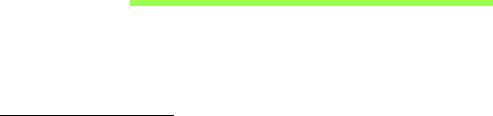
Πρώτα από όλα
Θα θέλαµε να σας ευχαριστήσουµε που επιλέξατε υπολογιστή της Acer µε
σκοπό την ικανοποίηση των αναγκών σας για υπολογιστή.
Οι οδηγοί σας
Για να σας βοηθήσουµε στη χρήση του φορητού σας υπολογιστή Acer,
έχουµε σχεδιάσει ένα σετ εγχειριδίων χρήσης:
Πρώτα απ’ όλα, η αφίσα εγκατάστασης σας βοηθά να ξεκινήσετε µε την
εγκατάσταση του υπολογιστή σας.
Ο Γρήγορος οδηγός παρουσιάζει τις βασικές δυνατότητες και λειτουργίες
του νέου σας υπολογιστή.
Το Εγχειρίδιο Χρήστη
περιλαµβάνει αναλυτικές πληροφορίες για θέµατα
όπως τα βοηθητικά προγράµµατα του συστήµατος, την ανάκτηση
δεδοµένων, τις επιλογές επέκτασης και την αντιµετώπιση προβληµάτων.
Επιπλέον, περιέχει γενικούς κανονισµούς και σηµειώσεις ασφαλείας για το
φορητό υπολογιστή σας. ∆ιατίθεται στο Εφαρµογές (σύρτε το δάχτυλο
προς τα
πάνω από το κάτω µέρος της οθόνης και πιέστε Όλες οι
εφαρµογές και µετά πιέστε Εγχειρίδιο Χρήστη Acer από τη λίστα).
Εναλλακτικά, σύρτε το δεξί άκρο της οθόνης προς τα µέσα και πιέστε
Αναζήτηση, πιέστε το πλαίσιο κειµένου για να ανοίξετε το πληκτρολόγιο
οθόνης και αρχίστε να
πληκτρολογείτε 'Εγχειρίδιο χρήστη' για να
εµφανιστούν τα αποτελέσµατα. Πιέστε Εγχειρίδιο Χρήστη Acer.
18 - Πρώτα από όλα

Βασική φροντίδα και συµβουλές για τη χρήση του
υπολογιστή σας
Ενεργοποίηση και απενεργοποίηση του υπολογιστή σας
Για να απενεργοποιήσετε τελείως τον υπολογιστή, κάντε κάτι από τα εξής:
• Πιέστε παρατεταµένα το κουµπί τροφοδοσίας για τουλάχιστον τέσσερα
δευτερόλεπτα (το LED µπαταρίας του κουµπιού τροφοδοσίας θα πρέπει
να είναι σβηστό).
• Πιέστε το charm Ρυθµίσεις > Αλλαγή ρυθµίσεων PC > Γενικά. Στο
"Εκκίνηση για προχωρηµένους", πιέστε Επανεκκίνηση τώρα.
Εµφανίζεται η οθόνη "Πραγµατοποιήστε µια επιλογή". Πιέστε
Απενεργοποιήστε το PC σας.
Για να θέσετε τον υπολογιστή σε κατάσταση αδρανοποίησης, κάντε τα
εξής:
• Χρησιµοποιήστε την εντολή τερµατισµού των Windows: Πιέστε το charm
Ρυθµίσεις > Τροφοδοσία > Τερµατισµός.
Αν χρειαστεί να τερµατίσετε τη λειτουργία του υπολογιστή για
σύντοµο
χρονικό διάστηµα, όχι όµως εντελώς, µπορείτε να τον θέσετε σε
κατάσταση αναµονής:
• Πατώντας το κουµπί τροφοδοσίας.
-Ή-
Πιέζοντας το charm Ρυθµίσεις > Τροφοδοσία > Τερµατισµός.
Πρώτα από όλα - 19

Σηµείωση: Αν δε µπορείτε να απενεργοποιήσετε κανονικά τον
υπολογιστή σας, πατήστε και κρατήστε πατηµένο το κουµπί
τροφοδοσίας για περισσότερα από τέσσερα δευτερόλεπτα ώστε να
απενεργοποιηθεί ο υπολογιστής. Αν απενεργοποίησετε τον
υπολογιστή και θέλετε να τον ενεργοποιήσετε ξανά, περιµένετε
τουλάχιστον δύο δευτερόλεπτα πριν να τον ανοίξετε.
Φροντίδα του υπολογιστή σας
Ο υπολογιστή σας θα σας εξυπηρετεί καλά αν τον φροντίζετε.
• Μην εκθέτετε τον υπολογιστή άµεσα σε ηλιακό φως. Μην τον
τοποθετείτε κοντά σε πηγές θερµότητας, όπως το καλοριφέρ.
• Μην εκθέτετε τον υπολογιστή σε θερµοκρασίες κάτω από 0°C (32°F) ή
άνω των 50°C (122°F).
• Μην εκθέτετε τον υπολογιστή σε µαγνητικά πεδία
.
• Μην εκθέτετε τον υπολογιστή σε βροχή ή υγρασία.
• Μην ρίχνετε νερό ή οποιοδήποτε υγρό πάνω στον υπολογιστή.
• Μην εκθέτετε τον υπολογιστή σε ισχυρές συγκρούσεις ή δονήσεις.
• Μην εκθέτετε τον υπολογιστή σε σκόνη και βροµιά.
• Ποτέ µην τοποθετείτε αντικείµενα πάνω στον υπολογιστή.
• Μην χτυπάτε δυνατά την
οθόνη του υπολογιστή όταν την κλείνετε.
• Ποτέ µην τοποθετείτε τον υπολογιστή σε ανώµαλες επιφάνειες.
20 - Πρώτα από όλα
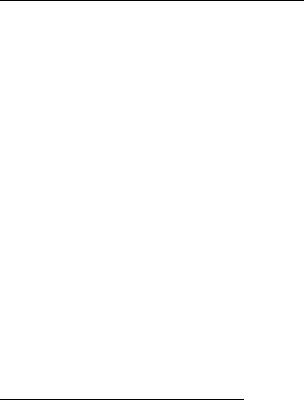
Φροντίδα του προσαρµογέα AC
Ακολουθούν µερικοί τρόποι φροντίδας του προσαρµογέα ρεύµατός AC:
• Μη συνδέετε τον προσαρµογέα σε οποιαδήποτε άλλη συσκευή.
• Μην πατάτε επάνω στο καλώδιο τροφοδοσίας ή τοποθετείτε βαριά
αντικείµενα επάνω του. Κατευθύνετε προσεκτικά το καλώδιο ρεύµατος
και άλλα καλώδια µακριά από µέρη από όπου περνάει κόσµος.
• Όταν βγάζετε το καλώδιο από την πρίζα, µην τραβάτε το ίδιο το
καλώδιο, αλλά τραβάτε το φις.
• Το άθροισµα των ονοµαστικών τιµών ρεύµατος σε αµπέρ του συνόλου
του εξοπλισµού δεν θα πρέπει να υπερβαίνει την ονοµαστική τιµή
ρεύµατος του καλωδίου,
εάν χρησιµοποιείται καλώδιο επέκτασης.
Επίσης, το άθροισµα των ονοµαστικών τιµών ρεύµατος σε αµπέρ όλου
του εξοπλισµού που είναι συνδεδεµένος σε µία µόνο επιτοίχια παροχή
ρεύµατος δεν θα πρέπει να υπερβαίνει την ονοµαστική τιµή της
ασφάλειας.
Καθαρισµός και επισκευή
Όταν καθαρίζετε τον υπολογιστή, ακολουθήστε τα εξής βήµατα:
1. Απενεργοποιήστε τον υπολογιστή.
2. Αποσυνδέστε τον προσαρµογέα AC.
3. Χρησιµοποιήστε ένα µαλακό, υγρό πανί. Μην χρησιµοποιείτε υγρά
καθαριστικά ή καθαριστικά σε σπρέι.
Πρώτα από όλα - 21
Αν συµβεί κάποιο από τα παρακάτω:
• Ο υπολογιστής έπεσε στο έδαφος ή υπέστη ζηµιά το κεντρικό µέρος;
• Ο υπολογιστής δεν λειτουργεί κανονικά
Παρακαλούµε ανατρέξτε στο "Συχνές ερωτήσεις" στη σελίδα 64.
22 - Πρώτα από όλα
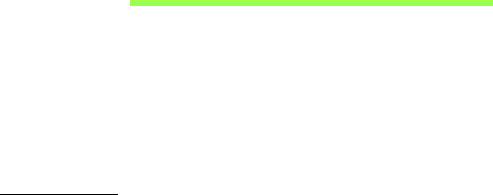
Μια ξενάγηση στο tablet PC
της Acer
Μετά την εγκατάσταση του υπολογιστή όπως απεικονίζεται στην αφίσα
εγκατάστασης, θα σας περιγράψουµε τα διάφορα µέρη του καινούργιου
σας υπολογιστή Acer.
Μπορείτε να καταχωρίσετε πληροφορίες στον καινούργιο σας υπολογιστή
µέσω της οθόνης αφής.
Tablet PC
Ο καινούργιος σας υπολογιστής αποτελείται από δύο µέρη: την ταµπλέτα
και τη βάση της ταµπλέτας. Το παρακάτω σετ εικόνων σάς δείχνει και τα
δύο µέρη. Οι προβολές φέρουν τέτοια σήµανση σαν να κρατούσατε την
Ταµπλέτα µε την οθόνη στραµµένη προς εσάς και τις κάµ
ερες στο πάνω
µέρος.
Μια ξενάγηση στο tablet PC της Acer - 23
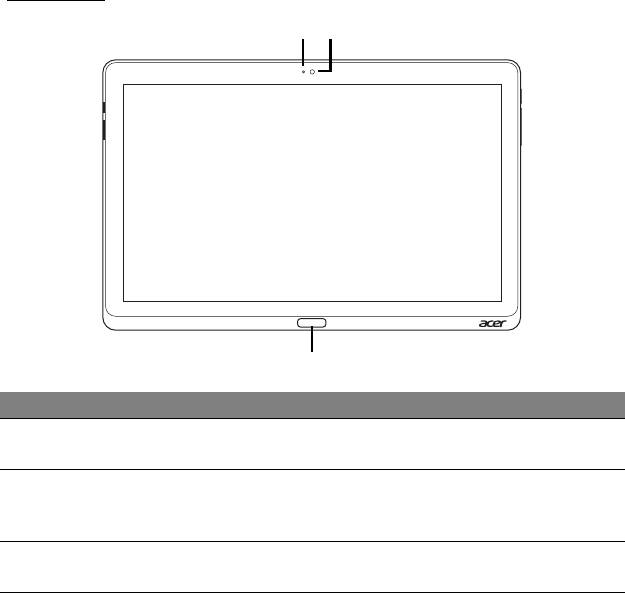
Πρόσοψη
1
2
3
Αρ. Στοιχείο Περιγραφή
1 Ενδεικτική
Ανάβει όταν είναι ενεργοποιηµ ένη η κάµερα.
λυ
χνία κάµερας
2 Ενσωµατ
ωµένη
Κάµερα διαδικτύου για βιντεοεπικοινωνία.
κάµερα
διαδικτύου
3 Πλήκτρο
Πατήστε µία φορά για να ανοίξε
τε το µενού
Windows
Έναρξη.
24 - Μια ξενάγηση στο tablet PC της Acer
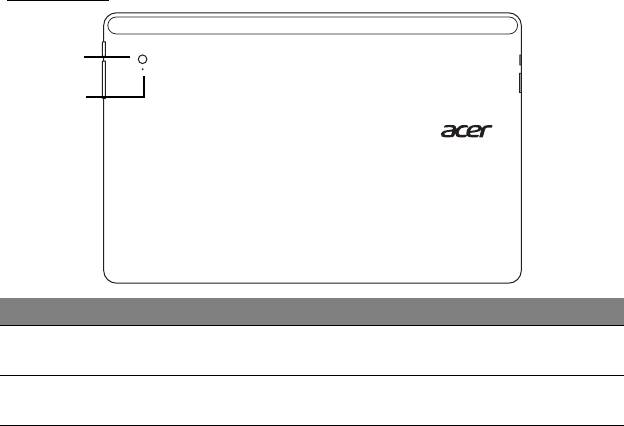
Πίσω όψη
1
2
Αρ. Στοιχείο Περιγραφή
1 Ενσωµατ
ωµένη
Κάµερα διαδικτύου για βιντεοεπικοινωνία.
κάµερα διαδικτύου
2 Ενδεικτική λυ
χνία
Ανάβει όταν είναι ενεργοποιηµένη η κάµερα.
κάµερας
Μια ξενάγηση στο tablet PC της Acer - 25
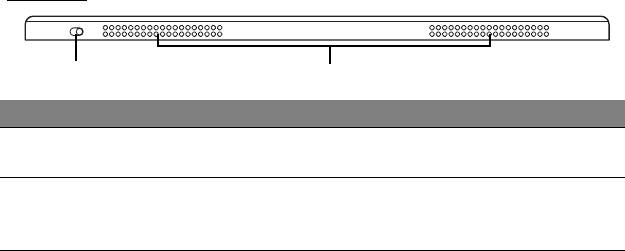
Κάτοψη
1
2
Αρ. Στοιχείο Περιγραφή
1 ∆ιακόπτης
Κλειδώνει τον προσανατολισµό της οθόνης.
κλειδώµατ
ος
2 Εξαερισµός κα
ι
∆ιατηρούν τον υπολογιστή σε χαµηλή
ανεµιστήρας
θερµοκρασία.
ψύξης
Μην κα
λύπτετε ή φράζετε τα ανοίγµατα.
Σηµείωση: Ο προσανατολισµός της οθόνης µπορεί να
σταθεροποιηθεί κατά την εκτέλεση εφαρµογών που έχουν σχεδιαστεί
να λειτουργούν µε συγκεκριµένο προσανατολισµό. Μεταξύ αυτών
συγκαταλέγονται παιχνίδια και άλλες εφαρµογές πλήρους οθόνης.
Κατά την πραγµατοποίηση κλήσεων βίντεο, θα πρέπει να κρατάτε
πάντοτε την ταµπλέτα οριζόντια.
26 - Μια ξενάγηση στο tablet PC της Acer
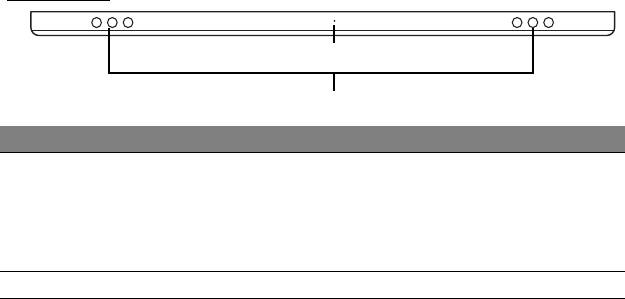
Κάτω όψη
1
2
Αρ. Στοιχείο Περιγραφή
1 Κουµπί
Εισαγάγετε ένα συνδετήρα χαρτιού στην οπή και
επ
αναφοράς
πιέστε επί τέσσερα δευτερόλεπτα για να
εκτελέσετε επαναφορά του υπολογιστή
(προσοµοιώνει την αφαίρεση και την
επανατοποθέτηση της µπαταρίας).
2 Ηχεία Παρέχει στ
ερεοφωνικό ήχο.
Μια ξενάγηση στο tablet PC της Acer - 27
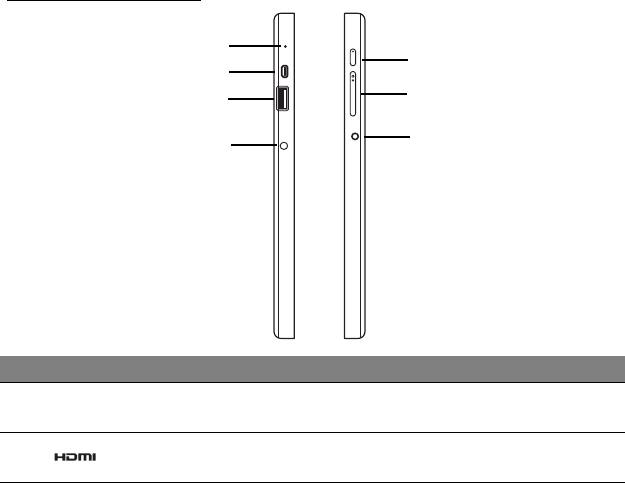
Αριστερή/δεξιά όψη
1
5
2
6
3
7
4
Αρ. Εικονίδιο Στοιχείο Περιγραφή
1 Μικρόφωνο Εσωτερικό µικρόφωνο για
στερεοφωνικές ηχ
ογραφήσεις.
2
Θύρα micro HDMI Υποστηρίζει συνδέσεις ψηφιακού
βίντεο υψηλής ανάλυσης.
28 - Μια ξενάγηση στο tablet PC της Acer
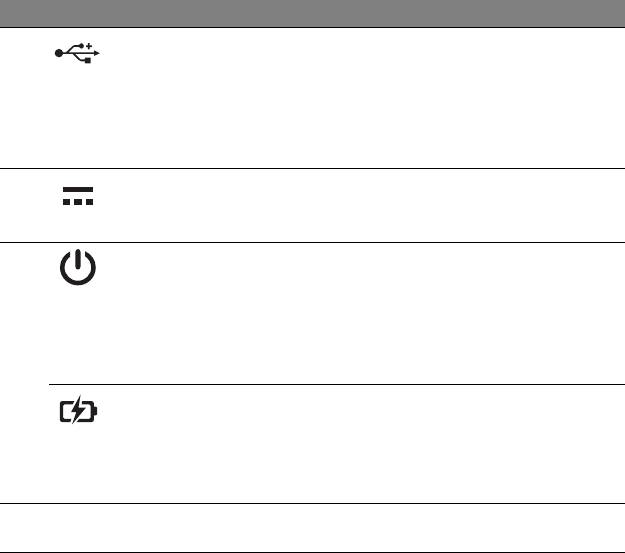
Αρ. Εικονίδιο Στοιχείο Περιγραφή
3 Θύρα USB 3.0 Συνδέεται σε συσκευές USB.
Η θύρα USB 3.0 διακ
ρίνεται από την
µπλε υποδοχή της (βλέπε πιο κάτω).
Κατά τη χρ
ήση των θυρών USB της
βάσης, συνιστάται η σύνδεση του
προσαρµογέα ρεύµατος.
4
Υποδοχή εισόδου
Συνδέεται σε προσαρµογέα
συνεχούς
εναλλασσόµενου ρεύµατος (AC).
ρεύµατος (DC)
5
Κουµπί
Πιέστε το για να ενεργοποιήσετε την
τροφοδοσίας
ταµπλέτα, πιέστε το ξανά για να
θέσετε την ταµπλέτα στη λειτουργία
αναµονής. Πιέστε το παρατεταµένα
για να απενεργοποιήσετε την
ταµπλέτα.
LED µπαταρίας ∆ηλώνει την κατάσταση της
µπαταρίας του υπολογιστή. Βλέπε
1. Φό
ρτιση: Φαιοκίτρινο:
2. Πλ
ήρως φορτισµένη: Μπλε όταν
συνδεθεί.
6
Πλήκτρο έν
τασης Πιέστε το για να αυξήσετε ή να
+ / -
µειώσετε την ένταση.
Μια ξενάγηση στο tablet PC της Acer - 29
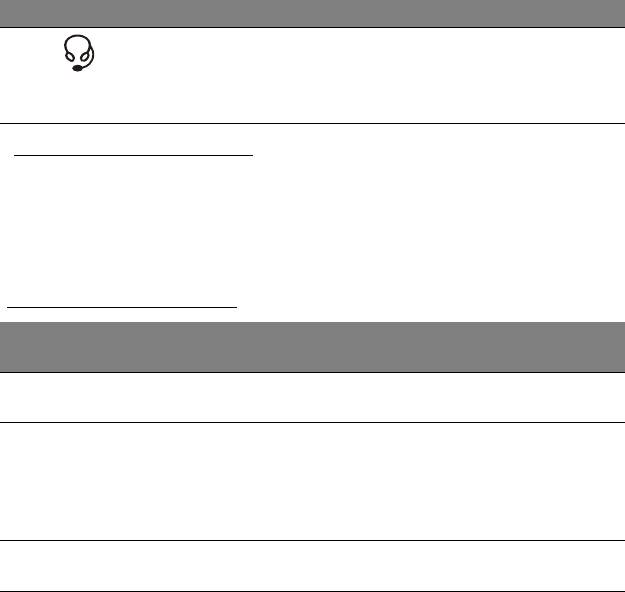
Αρ. Εικονίδιο Στοιχείο Περιγραφή
7 Βύσµα (τζακ) σετ
Συνδέεται σε συ
σκευές ήχου
µικροφώνου-
(π.χ. ηχεία, ακ
ουστικά) ή σετ
ακουστικών/
µικροφώνου-ακουστικών.
ηχείου
Πληροφορίες για το USB 3.0
• Συµβατό µε USB 3.0 και παλαιότερες συσκευές USB.
• Για βέλτιστη απόδοση, χρησιµοποιείτε συσκευές µε πιστοποίηση
USB 3.0.
• Καθορίζεται από την προδιαγραφή USB 3.0 (SuperSpeed USB).
Ενδεικτικές λυχνίες LED
Χρώµα
Κατάσταση Περιγραφή
LED
Μπλε Σταθερά
Ο υπολογιστής είναι πλήρως φορτισµένος και
αναµµέν
ο
συνδεδεµένος.
Μπλε Ανάβει
Ο υπολογιστής είναι πλήρως φορτισµένος και
στ
ιγµιαία
λειτουργεί µε µπαταρία.
Αφότου π
ατήσετε το κουµπί τροφοδοσίας, το
LED παραµένει µπλε για µερικά δευτερόλεπτα
πριν σβήσει.
Φαιοκίτρινο Σταθερά
Ο υπολογιστής φορτίζεται και είναι
αναµµέν
ο
συνδεδεµένος.
30 - Μια ξενάγηση στο tablet PC της Acer
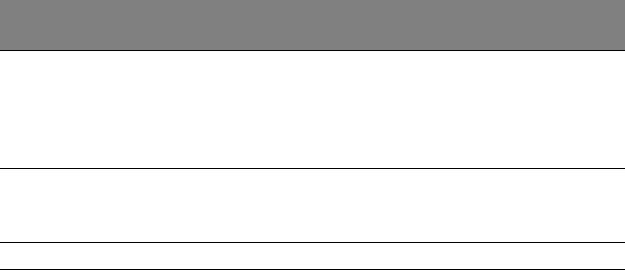
Χρώµα
Κατάσταση Περιγραφή
LED
Φαιοκίτρινο Ανάβει
Ο υπολογιστής δεν είναι πλήρως φορτισµένος
στιγµιαία
και λειτουργεί µε µπαταρία.
Αφότου πατήσετε το κουµπί τροφοδοσίας, το
LED παραµένει φαιοκίτρινο για µερικά
δευτερόλεπτα πριν σβήσει.
Φαιοκίτρινο Αναβοσβήνει Το φορτίο της µπαταρίας είναι οριακά χαµηλό
ή η κατάσταση της µπαταρίας δεν είναι
φυσιολογική.
Σβηστό Ο υπολογιστής είναι απενεργοποιηµένος.
Μια ξενάγηση στο tablet PC της Acer - 31
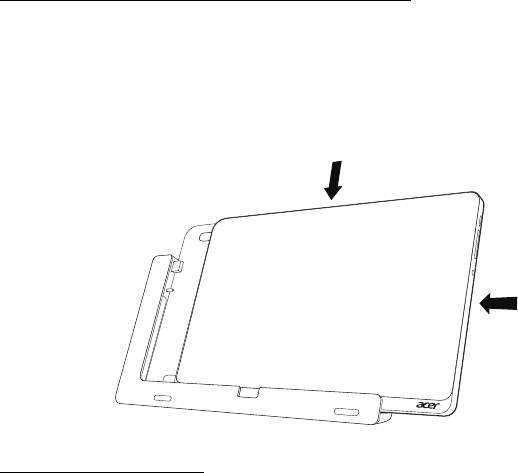
Συνδέστε την ταµπλέτα στη βάση
Η συγκεκριµένη βάση πολλαπλών θέσεων απλοποιεί την τοποθέτηση της
ταµπλέτας, επειδή δεν απαιτείται να ευθυγραµµίσετε θύρες και
συνδετήρες ούτε να τοποθετήσετε την ταµπλέτα µε τη σωστή γωνία.
Αποθέστε απλώς την ταµπλέτα στη βάση και σύρτε την προς τα αριστερά
µέχρι να τερµατίσει.
1
2
Βάση ταµπλέτας
Το παρακάτω σετ εικόνων σάς δείχνει τη συνοδευτική βάση.
ΣΗΜΕΙΩΣΗ: Σε µερικές χώρες η βάση είναι προαιρετική.
32 - Μια ξενάγηση στο tablet PC της Acer
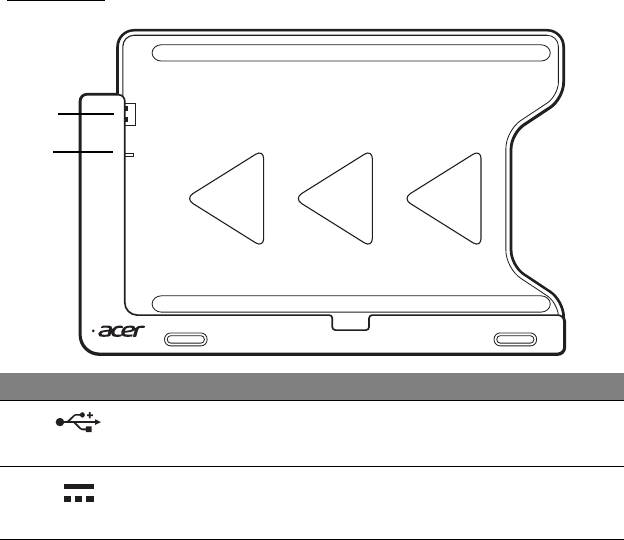
Πρόσοψη
1
2
Αρ. Εικονίδιο Στοιχείο Περιγραφή
1
Συνδετήρας USB Συνδέεται στη θύρα USB της
ταµπλέτας.
2
Υποδοχή εξόδου
Παρέχει ρεύµα από τη βάση στην
συνεχούς
ταµπλέτα.
ρεύµατος (DC)
Μια ξενάγηση στο tablet PC της Acer - 33

Πίσω όψη (δεν φαίνεται το στήριγµα)
1
2
Αρ. Στοιχείο Περιγραφή
1 Υποδοχή
Εισαγάγετε το στήριγµα εδώ για να αποθέσετε την
κα
τακόρυφης
ταµπλέτα κατακόρυφα.
προβολής
2 Υποδοχή
Εισαγάγετε το στήριγµα εδώ για να αποθέσετε την
οριζ
όντιας
ταµπλέτα οριζόντια.
προβολής
34 - Μια ξενάγηση στο tablet PC της Acer

